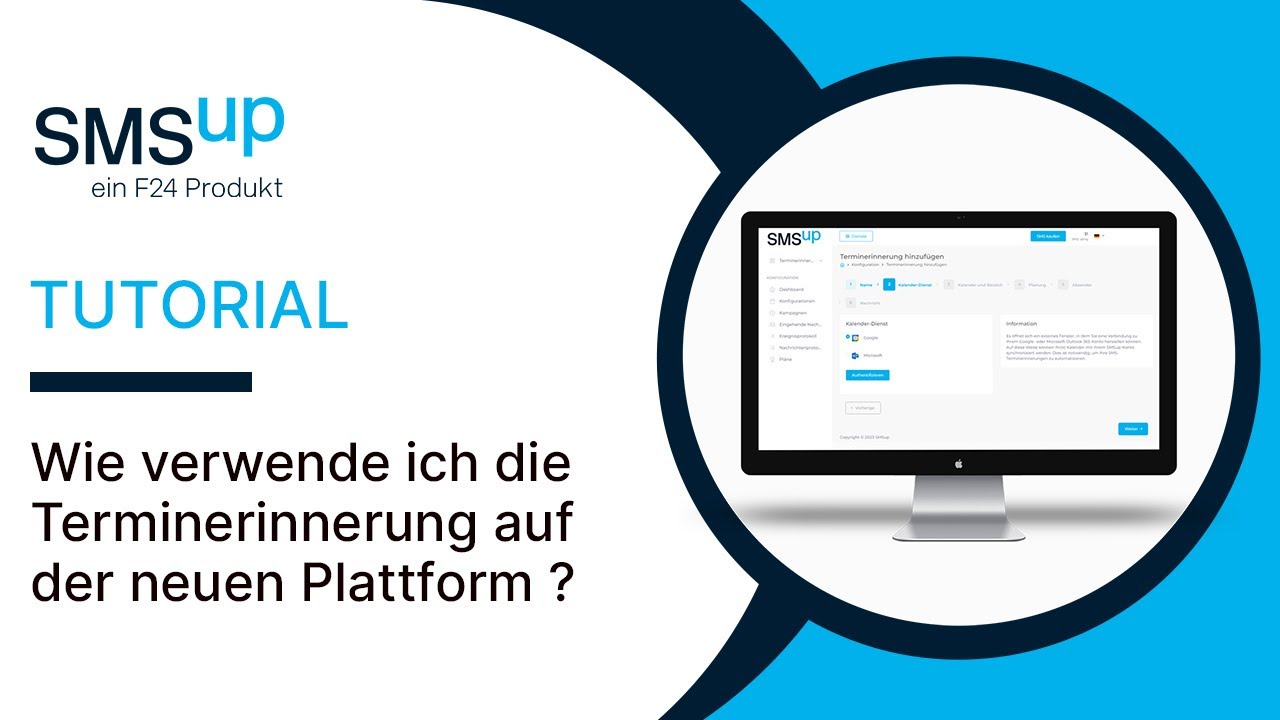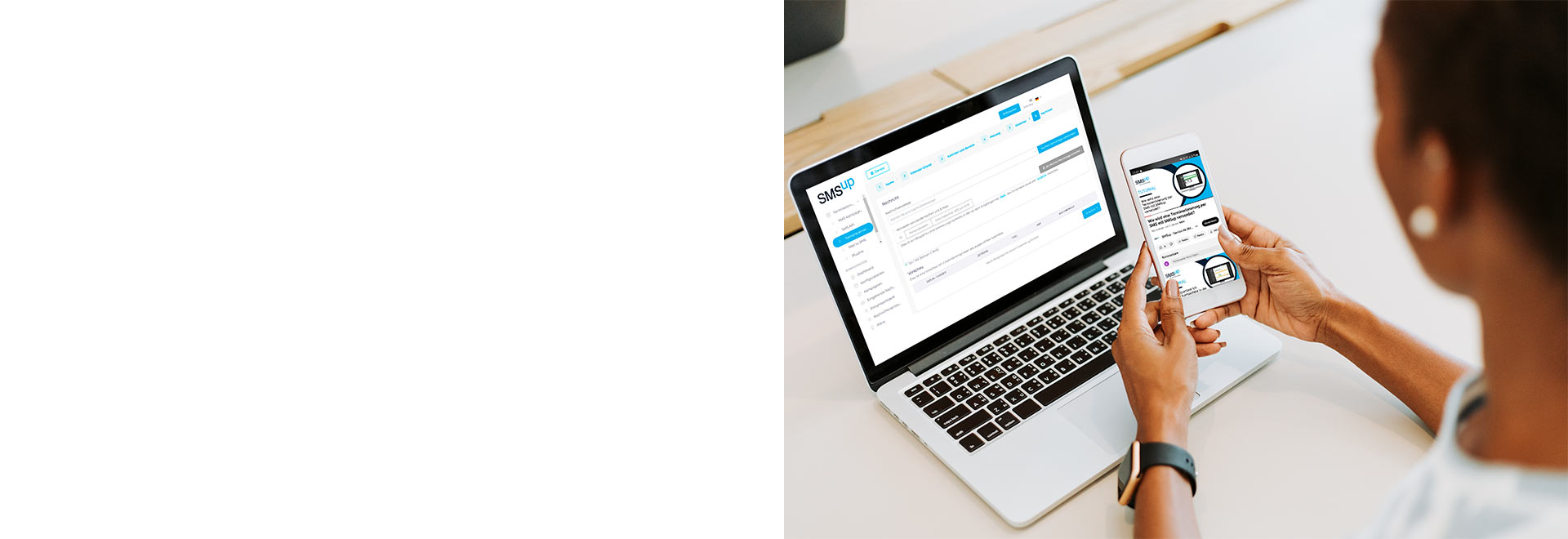
Tutorial Terminerinnerung und Erklärvideo
Erfahren Sie Schritt für Schritt, wie Sie unser Modul Terminerinnerung per SMS mit Ihrem Kalender synchronisieren können
Sie möchten Ihre Terminausfälle effektiv senken und haben sich für die Einführung von Terminerinnerungen per SMS entschieden? Dann haben Sie die grösste Aufgabe bereits erledigt, nämlich DIE Lösung auszuwählen, die Ihnen Zeit sparen wird.
Jetzt müssen Sie nur noch Ihren Kalender mit unserer SMSup-Plattform synchronisieren und dies in weniger als 5 Minuten. Ein echtes Kinderspiel!
Befolgen Sie unsereTutorial Schritt für Schritt und es ist vollbracht!
Sie können sich zunächst unser Videotutorial ansehen!
Entdecken Sie alle unsere Abonnements und wählen Sie dasjenige, das am besten zu Ihnen passt!
Wir begleiten Sie nun bei der Einrichtung der Terminerinnerung per SMS!
1.
REGISTRIEREN SIE SICH UND LOGGEN SIE SICH AUF DER PLATTFORM EIN
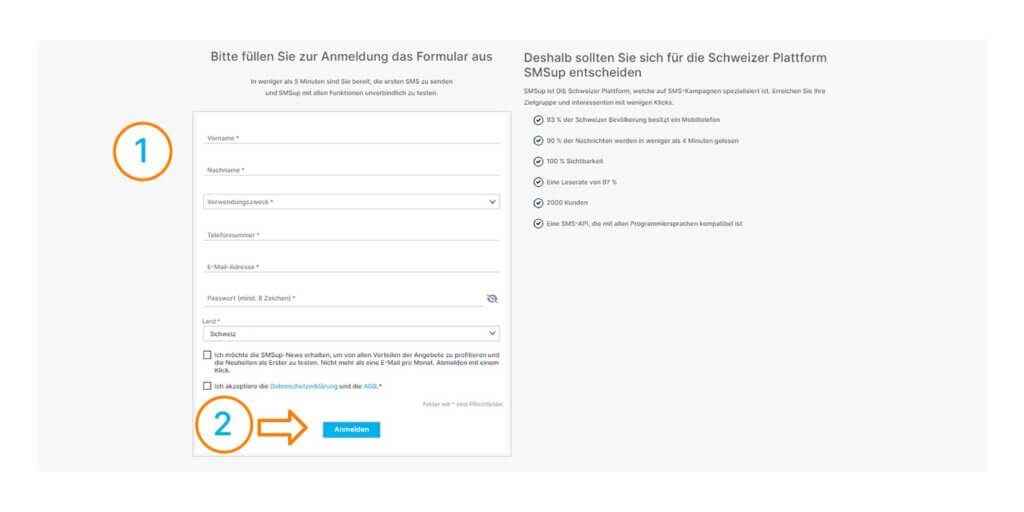
- Melden Sie sich zunächst an, indem Sie unser Anmeldeformular ausfüllen.
Ihre Anmeldung ist kostenlos und unverbindlich. Bei Ihrer Anmeldung erhalten Sie 10 SMS geschenkt – ideal, um unsere Plattform zunächst zu testen! - Haben Sie alle Felder ausgefüllt? Klicken Sie auf „Anmelden“. Sie erhalten eine Bestätigungs-E-Mail an Ihre Mailbox.
- Ist Ihre Anmeldung bestätigt?
Gehen Sie auf die Rubrik „Login„, wählen Sie „Neue Plattform“, geben Sie Ihre E-Mail-Adresse und Ihr Passwort ein und klicken Sie auf „Anmelden“. Sie haben nun Zugang zu unserer Online-Plattform.
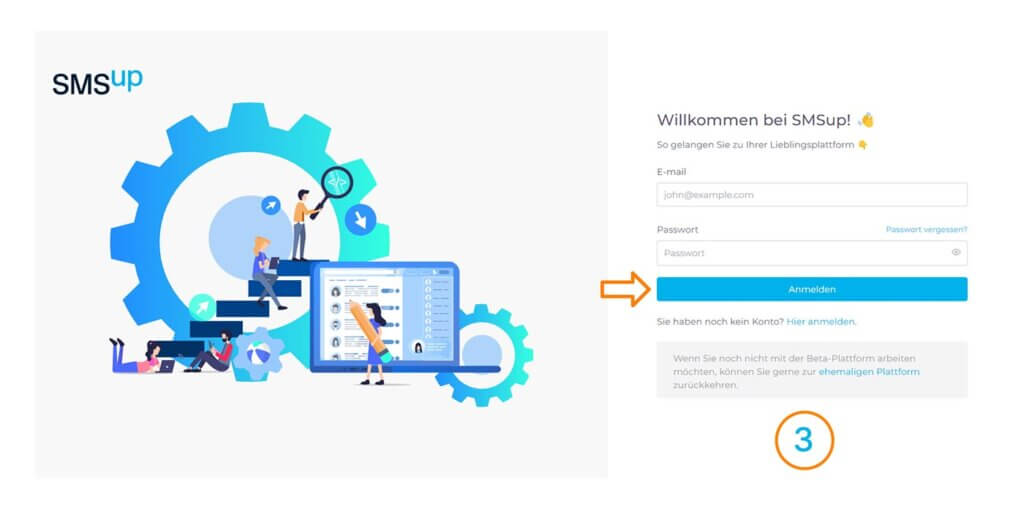
2.
KONFIGURIEREN SIE IHRE TERMINERINNERUNG
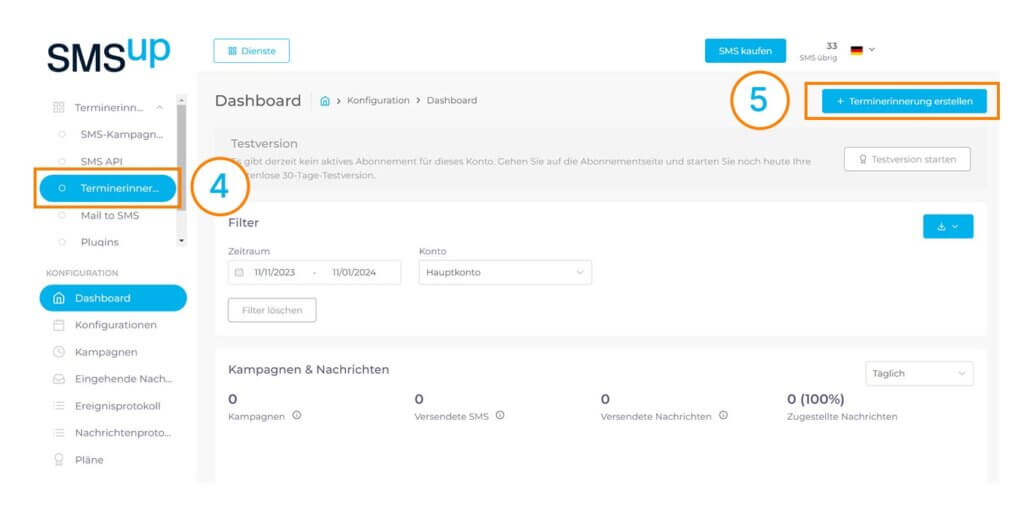
- Klicken Sie zunächst auf die Rubrik „Terminerinnerung“ im Dropdown-Menü auf der linken Seite Ihres Bildschirms.
- Klicken Sie auf die blaue Schaltfläche „+ Terminerinnerung erstellen“, die sich oben rechts befindet.
Sie befinden sich nun in den Konfigurationseinstellungen für Ihre Terminerinnerung!
- Benennen Sie zunächst Ihre Erinnerung, indem Sie ihr einen Titel geben, und klicken Sie dann auf „Weiter“.
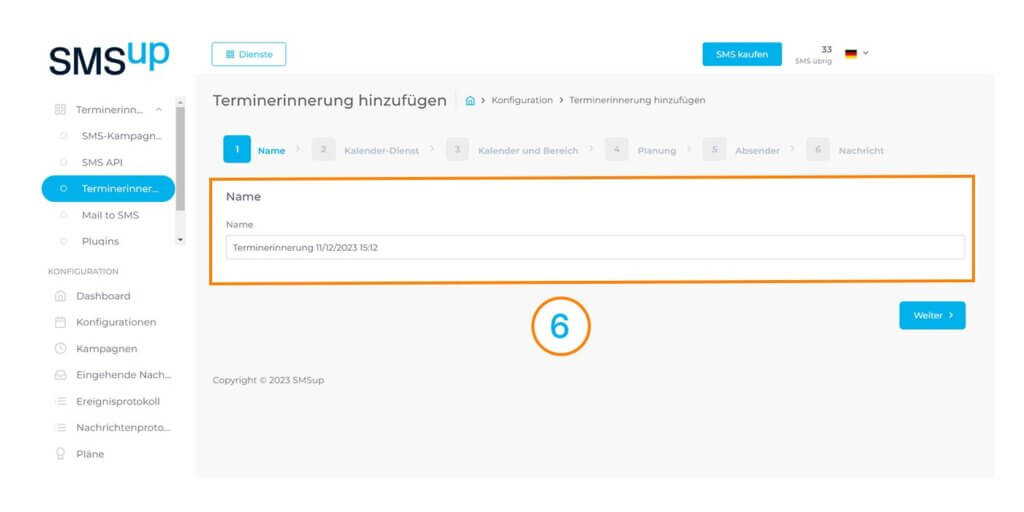
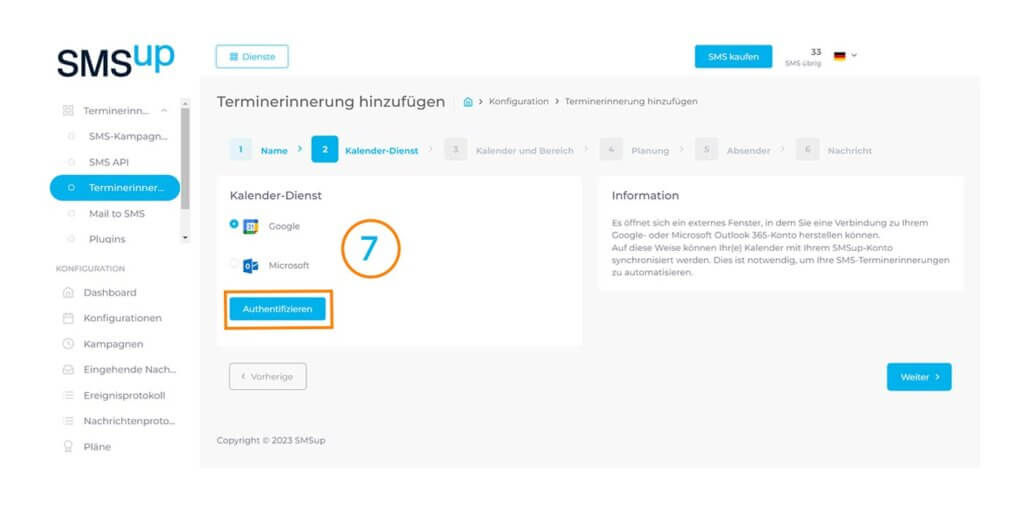
- Synchronisieren Sie Ihren Kalender mit der Plattform, indem Sie die Anwendung auswählen, die Sie zur Planung Ihrer Termine verwenden. Sie haben die Wahl zwischen Google oder Microsoft. Wenn Sie einen anderen Kalender verwenden, wenden Sie sich bitte an unser Team, damit es Ihnen sagen kann, wie Sie diesen mit unserem Modul zur Terminerinnerung synchronisieren können.
Um dieses Tutorial fortzusetzen, haben wir auf „Google“ geklickt. Die Vorgehensweise ist die gleiche, wenn Sie auf „Microsoft“ klicken.
- Es wird eine Google-Seite geöffnet, auf der Sie Ihre Google-Anmeldedaten eingeben, den Zugriff auf Ihren Kalender akzeptieren und auf „Weiter“ klicken müssen. Um zur Einrichtung Ihrer Terminerinnerung zurückzukehren, klicken Sie auf „Schliessen“.
Zu beachten: Die Autorisierung gewährt nur Zugriff auf Ihren Kalender und nicht auf Ihre persönlichen Daten.
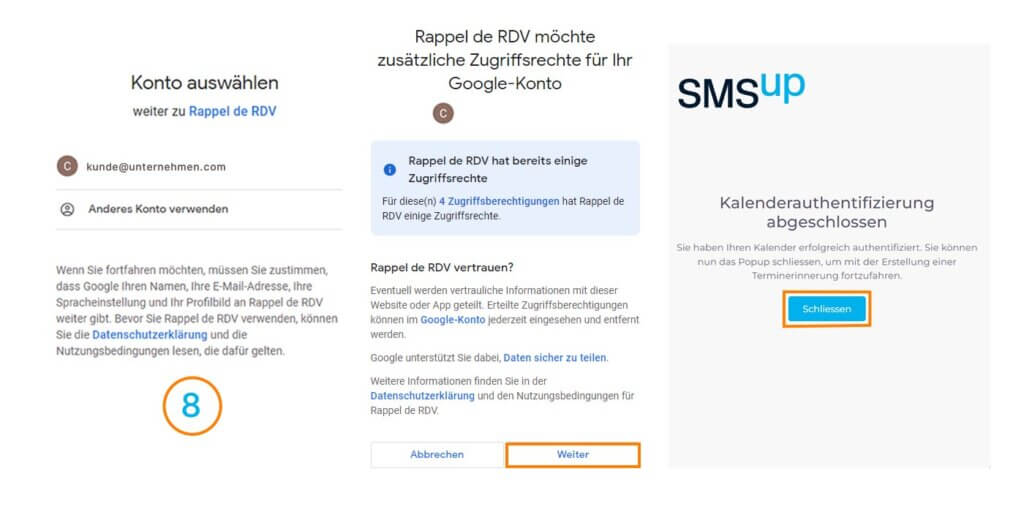

- Ist Ihr Kalender mit der Plattform verbunden?
Wählen Sie nun den Kalendertyp, den Sie für Ihre Terminerinnerungen verwenden möchten. Sobald Sie den Kalender ausgewählt haben, werden Ihre Termine in der Kategorie „Vorschau“ direkt darunter angezeigt.
- Wählen Sie das Feld aus, in das die Handynummer des Empfängers in Ihrem Kalender eingetragen wird.
Sie können dies unter „Titel“, „Ort“ oder „Beschreibung“ vermerken.
Achtung: In dem gewählten Feld darf nur die Telefonnummer stehen. Andernfalls kann die SMS nicht gesendet werden.
Wenn Sie das gwünschte Feld ausgewählt haben, klicken Sie auf „Weiter“.
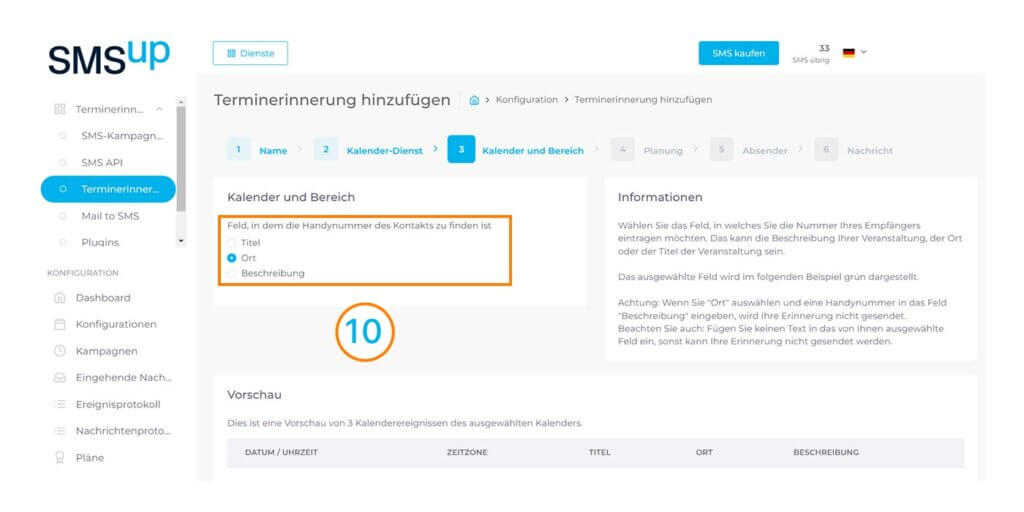
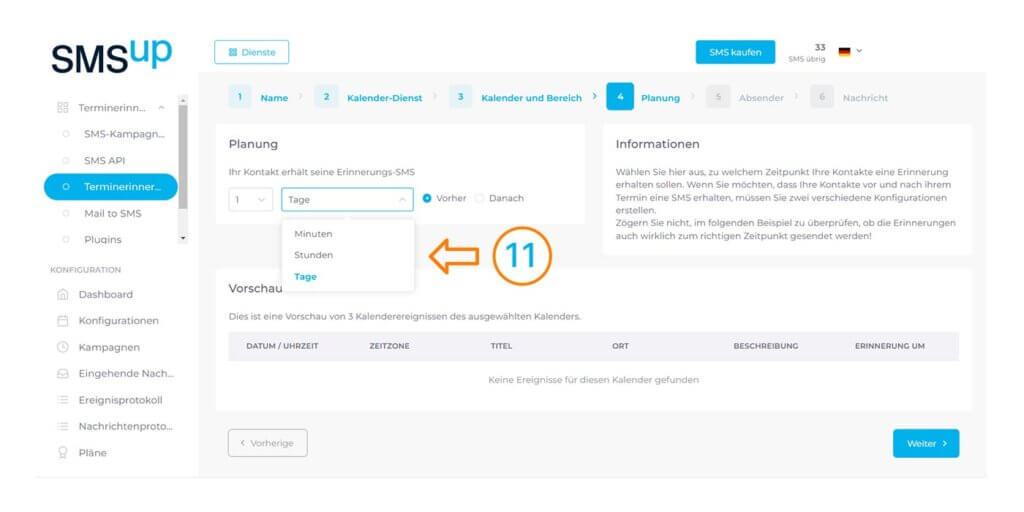
- Planen Sie den Versand Ihrer Erinnerung, indem Sie den Zeitraum in Tagen, Stunden, Minuten, vor oder nach dem Termin wählen. Wenn Sie eine Erinnerung vor und eine nach dem Termin wünschen, müssen Sie zwei separate Erinnerungen erstellen.
- Wählen Sie die Art des Absenders!
Sie können sich für eine 10-stellige Nummer entscheiden, mit der Sie Antworten von Ihren Empfängern erhalten. Wenn Sie keine Antworten erhalten wollen, können Sie den Absendernamen personalisieren, indem Sie Ihren Namen oder den Namen Ihres Unternehmens hinzufügen, wobei die Höchstgrenze von 11 Zeichen nicht überschritten werden kann.

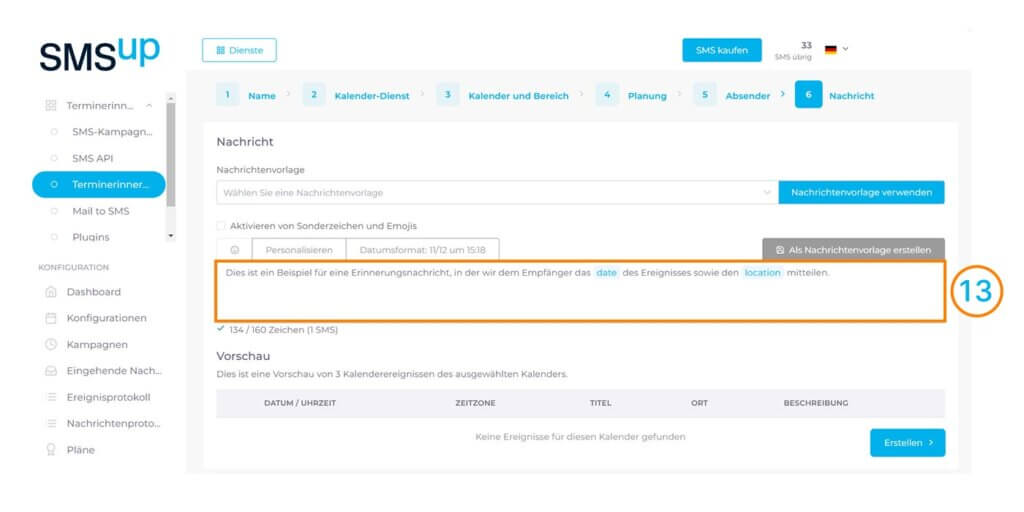
- Der letzte Schritt ist das Verfassen Ihrer Nachricht!
Eine Vorlage für Ihre Nachricht wird Ihnen automatisch vorgeschlagen. Sie können sie beibehalten oder nach Ihren Wünschen gestalten und sogar als Vorlage speichern.
- Sie haben die Möglichkeit, Ihre Nachrichten zu personalisieren, in dem Sie den Namen des Empfängers hinzufügen, wenn Sie ihn im Feld „Titel“ angegeben haben. Sie können auch das Datum, die Uhrzeit, den Ort oder eine Beschreibung des Termins hinzufügen. Diese Informationen müssen zuvor in Ihrem Kalendertool ausgefüllt werden. Klicken Sie einfach auf „Personalisieren“ und wählen Sie dann die Felder aus, die Sie interessieren.
- Wenn Sie mit Ihrer Nachricht zufrieden sind, klicken Sie auf „Erstellen“.

Ihre Terminerinnerung ist nun eingerichtet. Sie können sie in Ihrem Bereich „Konfiguration“ ändern, deaktivieren, einsehen oder löschen!
Jetzt müssen Sie nur noch Ihre Termine in Ihrem Kalender einplanen.
3.
PLANEN SIE IHRE TERMINE
Wenn Sie Google Kalender verwenden, gehen Sie wie folgt vor:
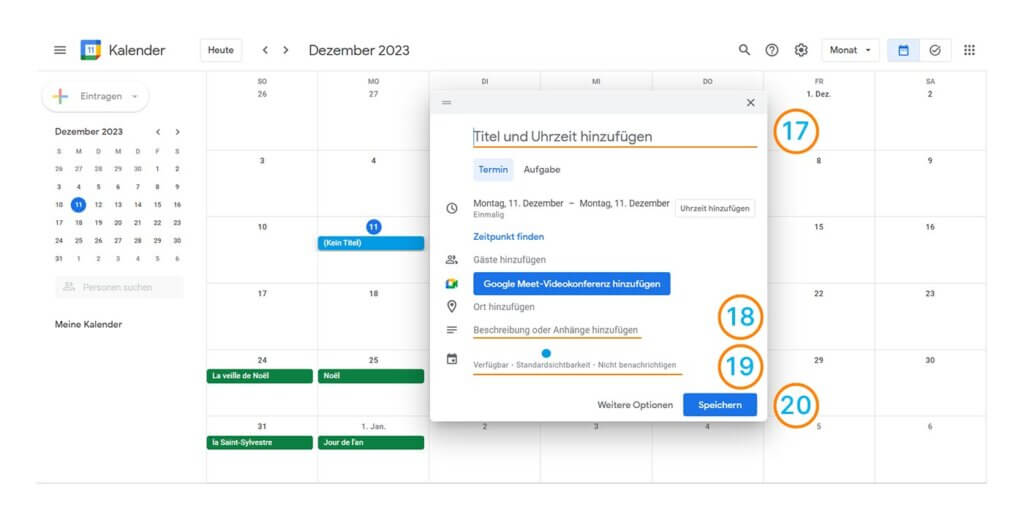
- Klicken Sie auf den Tag der Veranstaltung, die Sie planen möchten.
- Das Feld „Titel hinzufügen“ entspricht dem benutzerdefinierten Feld „Titel“ auf der Plattform (in der Beschreibung Ihrer Nachricht). Wir empfehlen Ihnen, in dieses Feld den Namen Ihres Kunden einzutragen, da Sie so Ihre Terminerinnerungen mit dem Namen des Empfängers personalisieren können. Wählen Sie dann die Uhrzeit Ihres Termins aus.
- Nun müssen Sie die Telefonnummer Ihres Kunden eingeben. Wenn Sie in „Schritt 9“ ausgewählt haben, dass Sie die Nummer Ihres Kunden in das Feld „Beschreibung“ eintragen möchten, müssen Sie die Nummer im Google Kalender in dieses Feld eingeben. Dasselbe Verfahren gilt für die Felder „Titel“ und „Ort“.
- Wenn Sie mehrere Kalender in Ihrem Google-Kalender haben, denken Sie daran, den Kalender auszuwählen, den Sie in „Schritt 8“ für Ihre Terminerinnerung ausgewählt haben.
- Das war’s, Sie müssen nur noch Ihren Termin speichern. Ihre SMS zur Terminerinnerung werden automatisch nach den von Ihnen voreingestellten Parametern versendet.
Wenn Sie Microsoft Outlook verwenden, gehen Sie wie folgt vor:
- Klicken Sie in Ihrem Outlook-Kalender auf „Neuer Termin“.
- Es wird sich ein Fenster öffnen, in dem Sie Ihre Veranstaltung einrichten können. Das Feld „Titel hinzufügen“ entspricht dem benutzerdefinierten Feld „Titel“ auf der Plattform (in der Beschreibung Ihrer Nachricht). Wir empfehlen Ihnen, in dieses Feld den Namen Ihres Kunden einzutragen, da Sie so Ihre Terminerinnerungen personalisieren können. Dann wählen Sie das Datum und die Uhrzeit für Ihren Termin aus.
- Nun müssen Sie die Handynummer Ihres Kunden eingeben. Wenn Sie in „Schritt 9“ ausgewählt haben, dass Sie die Nummer Ihres Kunden in das Feld „Beschreibung“ eintragen möchten, müssen Sie die Nummer in Ihrem Outlook-Kalender in dieses Feld eingeben. Dasselbe Verfahren gilt für die Felder „Titel“ und „Ort“.
- Wenn Sie mehrere Kalender in Outlook haben, denken Sie daran, den Kalender auszuwählen, den Sie in „Schritt 8“ für Ihre Terminerinnerung gewählt haben.
- Das war’s, Sie müssen nur noch Ihren Termin speichern. Ihre SMS zur Terminerinnerung werden automatisch nach den von Ihnen voreingestellten Parametern versendet.

Erstellen Sie jetzt Ihre Terminerinnerung per SMS
SMSup Team kontaktieren
Haben Sie eine Frage zu unseren Dienstleistungen? Oder haben Sie ein anderes Anliegen? Zögern Sie nicht, uns zu kontaktieren.